Word文档排版技巧提升专业视觉效果
在编辑正式文档时,专业规范的排版直接影响内容的呈现效果。整洁有序的版面布局不仅能提升阅读体验,更能体现文档的专业性。本文将分享五个实用排版技巧,帮助用户快速掌握文档美化要领。
专业文档排版核心技巧
一、精准文本对齐 规范文本对齐是排版基础,在涉及表格内容时尤为重要。通过【开始】-【段落】-【中文版式】进入调整宽度功能,可精确控制文字间距。建议将表格内文字统一设置为2.5字符宽度,既保持视觉连贯性,又避免内容拥挤。
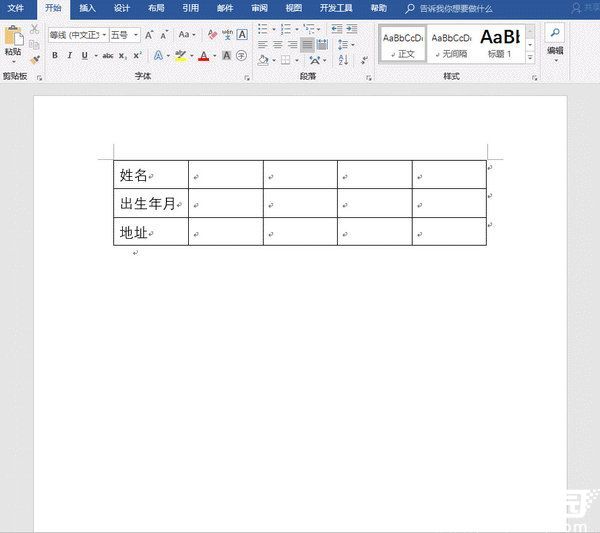
二、智能段落缩进 专业文档要求每段首行缩进两个字符。全选文本后进入【段落】设置面板,在特殊格式选项选择首行缩进功能,建议同步设置段前段后间距为0.5行,这样既能形成标准段落格式,又能增强版面呼吸感。
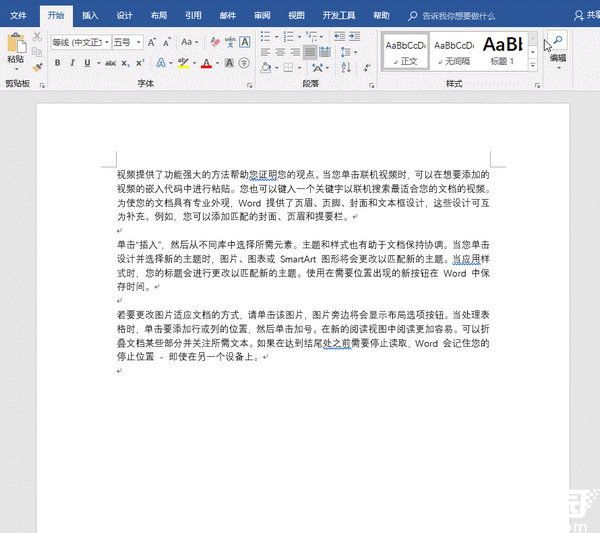
三、批量图片标准化 插入多图时,建议先设定基准尺寸。选中首张图片进入【格式】选项卡设置具体数值,后续图片只需选中后按【F4】键即可快速统一尺寸。注意保持图片纵横比锁定状态,防止图像变形影响专业度。
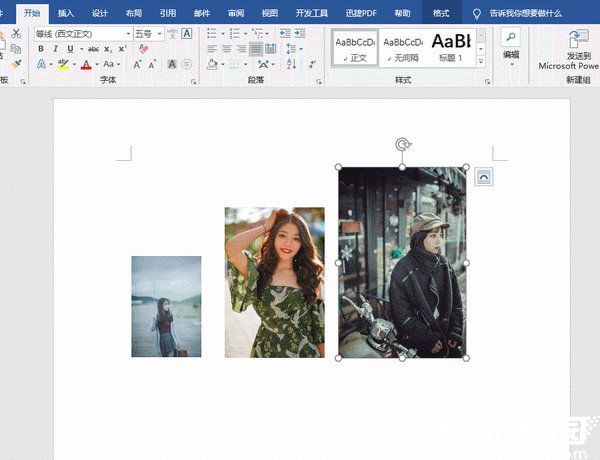
四、英文字符规范化 中英混排时使用【Shift+F3】组合键可快速切换字母大小写格式。建议将专业术语、专有名词统一为首字母大写,普通单词保持全小写,既能保证专业性,又符合国际排版惯例。
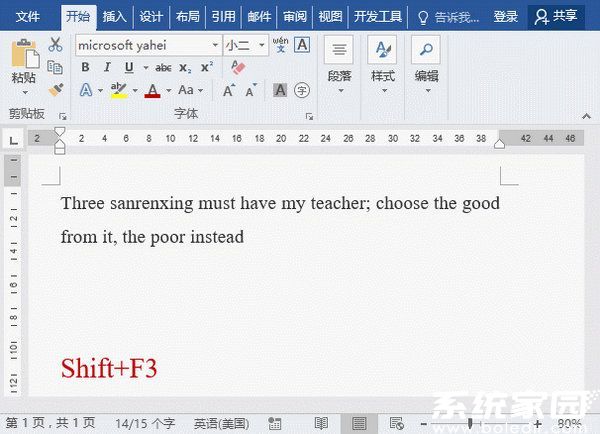
五、智能空行处理 通过【Ctrl+F】调出查找替换窗口,在替换选项卡输入【^p^p】查找双空行,替换为【^p】单空行。建议设置完成后全选文档,使用【段落】-【行距】功能统一调整为1.5倍行距,确保版面疏密有致。
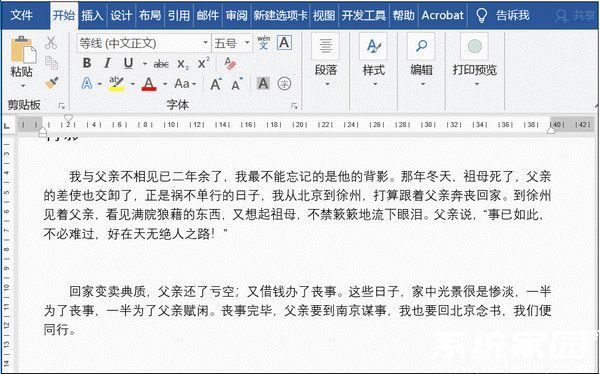
掌握这五个核心技巧可显著提升文档专业度,建议日常编辑时建立标准化模板。通过规范段落格式、统一视觉元素、优化版式结构,既能提高工作效率,又能确保输出文档达到专业水准。定期整理自定义样式库,可快速调用常用格式配置,实现高效排版作业。
- 上一篇:Word格式刷连续使用技巧详解
- 下一篇:Excel下拉菜单设置方法详解












